Modalità di recupero iPhone: come entrare e uscire
 Lorenzo Adomani
Lorenzo Adomani- Aggiornato 2023-05-25 a Riparare iPhone
Quando il tuo iPhone è bloccato e non viene riconosciuto da iTunes, è necessario metterlo in modalità di ripristino per ripristinarlo e farlo funzionare nuovamente. A volte è necessario mettere il tuo iPhone/iPad in modalità di ripristino per scopi di jailbreak. Altre volte, potresti chiederti come uscire dalla modalità di ripristino su iPhone. In questo articolo, troverai tutti i dettagli su come entrare ed uscire dalla modalità di ripristino su iPhone/iPad/iPod touch.
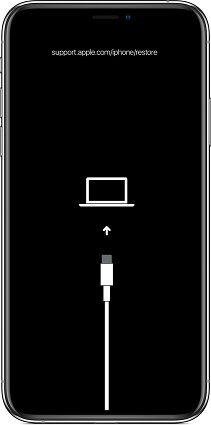
- Parte 1: Cos'è la modalità di ripristino di iPhone
- Parte 2: Come mettere iPhone in modalità di ripristino
- Parte 3: Come uscire dalla modalità di ripristino di iPhone
- Parte 4: Come risolvere il problema di iPhone bloccato in modalità di ripristino
Parte 1: Cos'è la modalità di ripristino di iPhone
Mettere il tuo iPhone in modalità di ripristino ti permetterà di ripristinare il dispositivo eliminando allo stesso tempo eventuali problemi che potrebbero affliggerlo. Dovrai anche utilizzare la modalità di ripristino di iPhone nelle seguenti situazioni:
- Hai installato un aggiornamento iOS e il tuo dispositivo si blocca in un loop di riavvio continuo. Questo può accadere quando qualcosa va storto durante l'aggiornamento/ripristino o quando la batteria è estremamente scarica durante l'installazione dell'aggiornamento.
- Stai cercando di aggiornare il sistema operativo o ripristinare il dispositivo da un backup, ma il processo non è stato completato e ora iTunes non riconosce il dispositivo quando lo colleghi al computer.
- Il logo argentato di Apple è rimasto fisso sullo schermo, senza cambiamenti, per molti minuti.
Parte 2: Come mettere iPhone in modalità di ripristino
Puoi mettere il tuo iPhone/iPad in modalità di ripristino manualmente o utilizzando lo strumento gratuito Free iPhone Recovery Mode Tool.
Metodo 1: Come entrare in modalità di ripristino manualmente
I passaggi per mettere in modalità di ripristino diversi modelli di iPhone sono differenti.
1. Assicurati di utilizzare l'ultima versione di iTunes.
2. Se iTunes è già aperto, chiudilo. Collega il tuo iPhone al computer e apri iTunes.
3. Mentre il tuo dispositivo è collegato, segui questi passaggi:
- iPhone 11/X/XR/XS/XS Max, iPhone 8/8 Plus: Premi e tieni premuto il pulsante laterale e uno dei pulsanti del volume finché compare lo slider per spegnere. Scorri lo slider per spegnere il dispositivo. Collega il tuo dispositivo al computer tenendo premuto il pulsante laterale. Continua a tenere premuto il pulsante laterale finché compare lo schermo della modalità di ripristino.
- iPhone 7 e iPhone 7 Plus: Premi e tieni premuto il pulsante laterale (o superiore) finché compare lo slider per spegnere. Scorri lo slider per spegnere il dispositivo. Collega il tuo dispositivo al computer tenendo premuto il pulsante del volume giù. Continua a tenere premuto il pulsante del volume giù finché compare lo schermo della modalità di ripristino.
- iPhone 6s o precedenti: Premi e tieni premuto il pulsante laterale (o superiore) finché compare lo slider per spegnere. Scorri lo slider per spegnere il dispositivo. Collega il tuo dispositivo al computer tenendo premuto il pulsante Home. Continua a tenere premuto il pulsante Home finché compare lo schermo della modalità di ripristino.

Quando il telefono è in modalità di ripristino, comparirà una finestra su iTunes che indica che il telefono è in modalità di ripristino e deve essere ripristinato. Puoi scegliere se ripristinarlo allo stato di fabbrica o da un backup recente dei tuoi dati.

Metodo 2. Metti l'iPhone in modalità di ripristino con un clic
Mettere manualmente il tuo iPhone in modalità di ripristino può sembrare complicato per i principianti. Il Free iPhone Recovery Mode Tool è il miglior strumento per entrare in modalità di ripristino con un solo clic. Funziona per tutti i dispositivi iOS 13/12/11, inclusi iPhone 11/XR/XS/XS Max, iPhone 8/8 Plus o precedenti, iPad e iPod touch.
Esegui UltFone iOS System Repair su PC/Mac e collega il tuo dispositivo al computer tramite cavo USB. Fai clic sull'opzione "Entra in modalità di ripristino" e attendi circa 10 secondi. Fatto! Il tuo dispositivo è ora in modalità di ripristino. Molto facile e veloce.
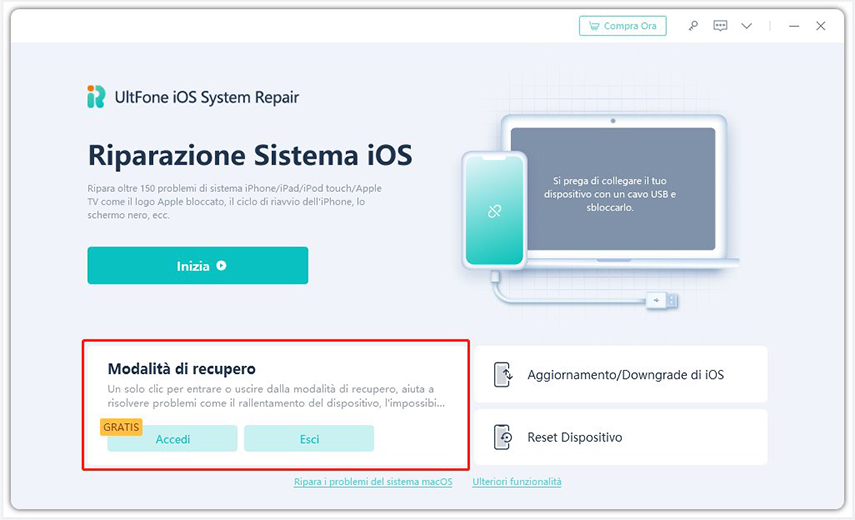
Parte 3: Come Uscire dalla Modalità di Ripristino dell'iPhone
Puoi uscire dalla modalità di ripristino dell'iPhone prima di cancellare i tuoi dati e ripristinare il telefono. Per farlo, scollega il dispositivo dal cavo USB. Puoi uscire dalla modalità di ripristino seguendo i seguenti passaggi se il tuo dispositivo funzionava correttamente in precedenza.
- Premi e tieni premuti contemporaneamente il pulsante Power/Sleep e il pulsante Home per circa 15 secondi. L'iPhone si spegnerà.
- Rilascia il pulsante Home e tieni premuto il pulsante di accensione per avviare l'iPhone. In questo modo l'iPhone uscirà dalla modalità di ripristino.
Nota: Se stai usando un iPhone 7/7 Plus, premi il pulsante Volume Giù al posto del pulsante Home. Se stai usando un iPhone 8 o successivo, premi rapidamente il pulsante Volume Su e poi il pulsante Volume Giù, quindi continua a tenere premuto il pulsante di accensione fino al riavvio del tuo iPhone.
Un altro modo rapido per uscire dalla modalità di ripristino è utilizzare il programma gratuito UltFone iOS System Repair. Quando il tuo iPhone è bloccato in modalità di ripristino, basta collegarlo al computer e avviare questo programma. L'opzione "Esci dalla modalità di ripristino" è evidenziata. Fai clic su questo pulsante e attendi alcuni secondi. Il tuo dispositivo è ora uscito dalla modalità di ripristino.
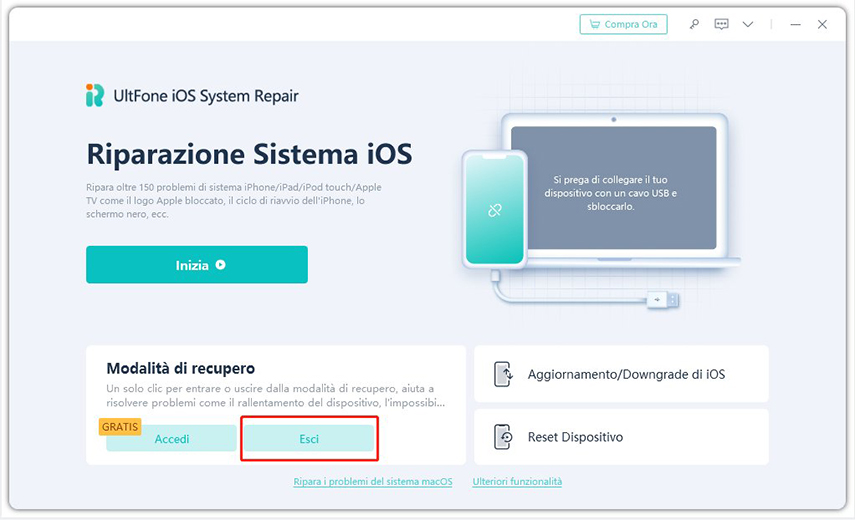
Parte 4: Come riparare l'iPhone bloccato in modalità di ripristino
Le due parti precedenti sono la conoscenza generale di cosa sia la modalità di ripristino, come entrare e uscire dalla modalità di ripristino. Mentre, nella nostra vita quotidiana, spesso, l'iPhone si è bloccato in modalità di ripristino (connettiti alla schermata di iTunes) dopo l'aggiornamento o il downgrade. I passaggi comuni per uscire dalla modalità di ripristino potrebbero non essere d'aiuto. Puoi riparare il sistema iOS per far uscire iPhont dalla modalità di ripristino.
Esegui la riparazione del sistema iOS e scegli la funzione Ripara sistema operativo dal menu principale, entrerai nella procedura per riparare il sistema iOS.

Clicca su "Download" per ottenere l'ultimo pacchetto firmware. Il sistema operativo iOS del tuo iPhone sarà aggiornato dopo il ripristino del sistema.
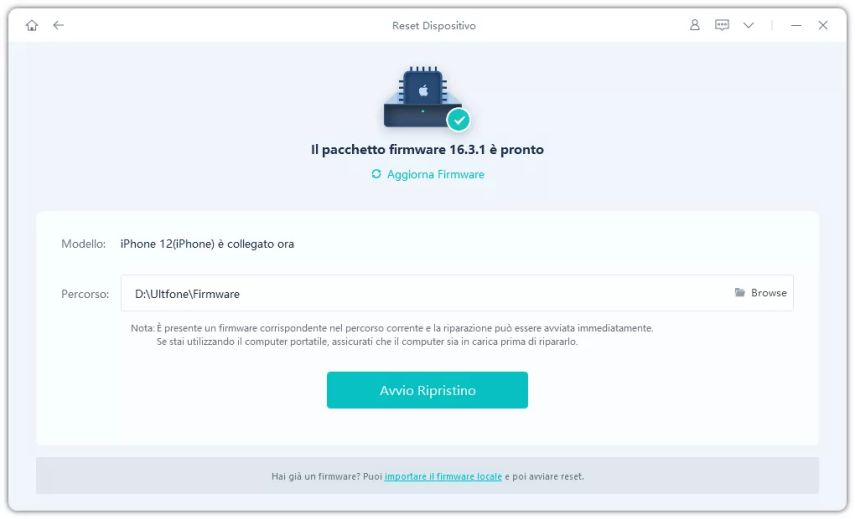
Quando il firmware viene scaricato, fai clic sul pulsante "Ripara ora" per avviare la riparazione del sistema. L'intero processo richiederà alcuni minuti.
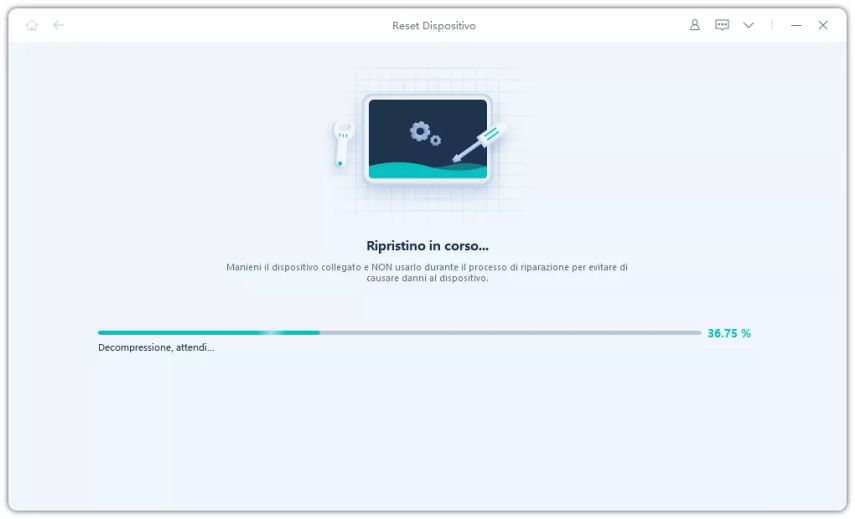
Quando il processo è completo, il tuo iPhone uscirà correttamente dalla modalità di ripristino. Tutti i dati verranno mantenuti intatti.
Video Guida: Come Risolvere il Problema dell'iPhone Bloccato Senza Perdere i Dati
Conclusione
La modalità di ripristino dell'iPhone è una delle situazioni più comuni che possono verificarsi sui dispositivi iOS. È importante sapere come entrare ed uscire dalla modalità di ripristino utilizzando le procedure standard, così come sapere come risolvere il problema quando l'iPhone rimane bloccato in modalità di ripristino. Oltre all'utilizzo dei complicati passaggi attraverso la pressione dei pulsanti, il software gratuito per la modalità di ripristino dell'iPhone rende molto più facile l'ingresso e l'uscita dalla modalità di ripristino. Inoltre, questo strumento può risolvere problemi più complessi dei sistemi iOS, come il logo Apple, lo schermo nero, la rotella che gira, ecc., senza perdita di dati.

 Lorenzo Adomani
Lorenzo Adomani